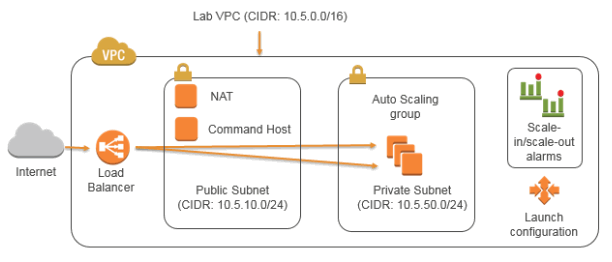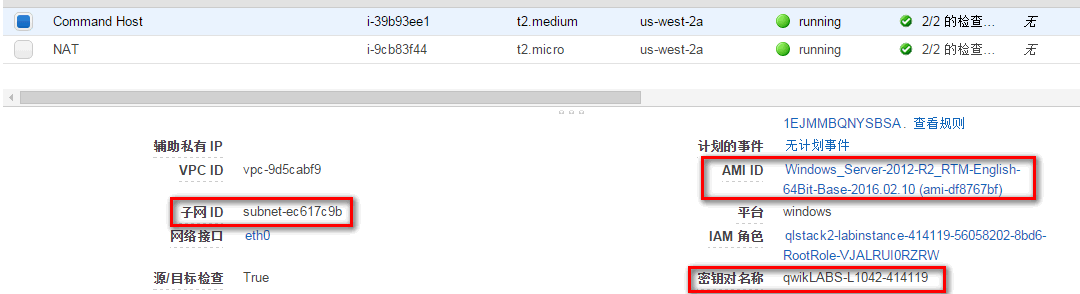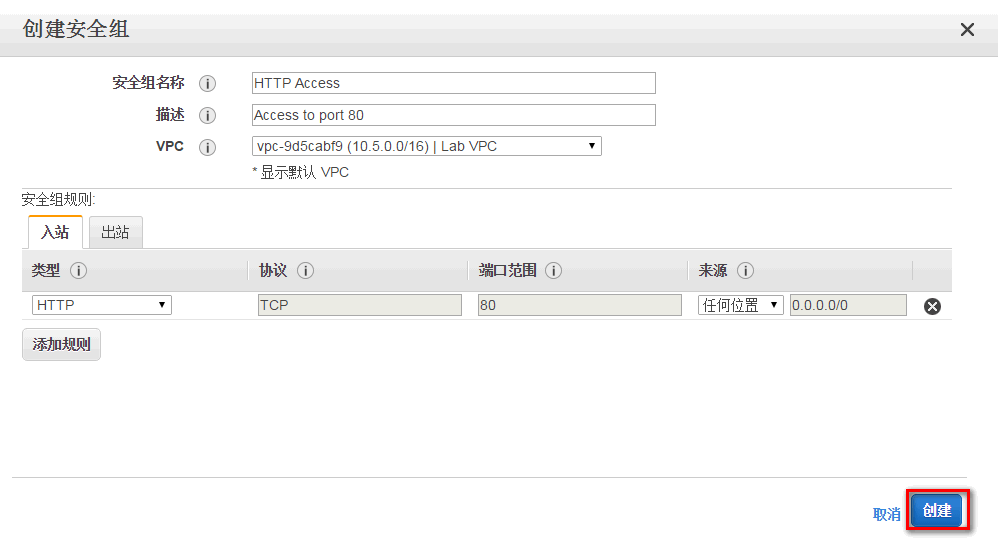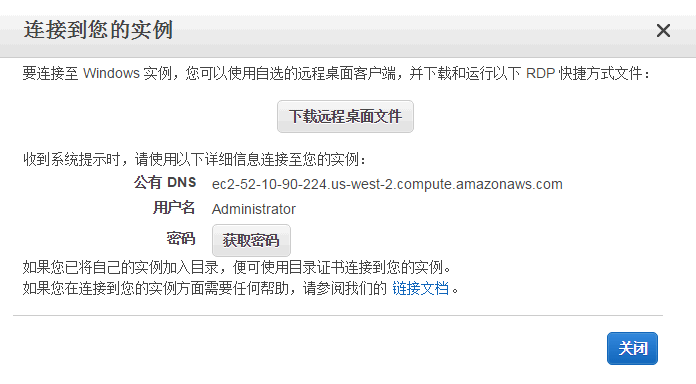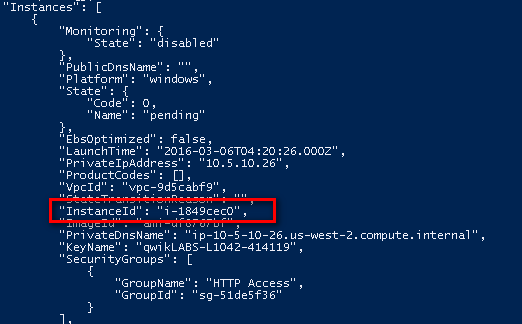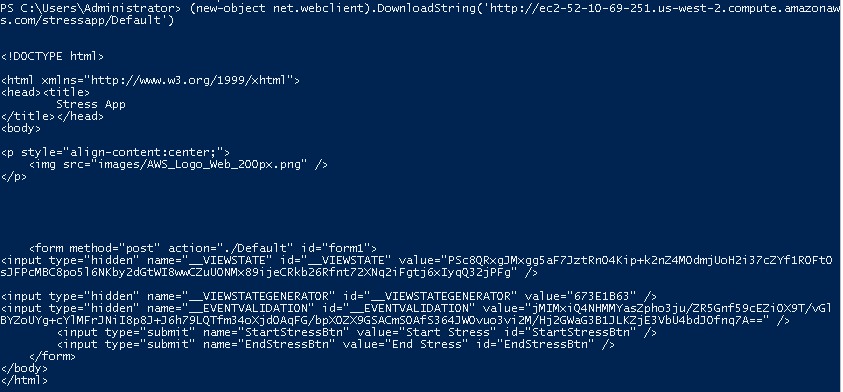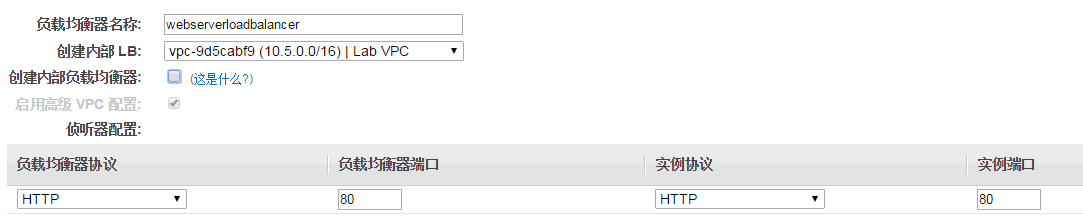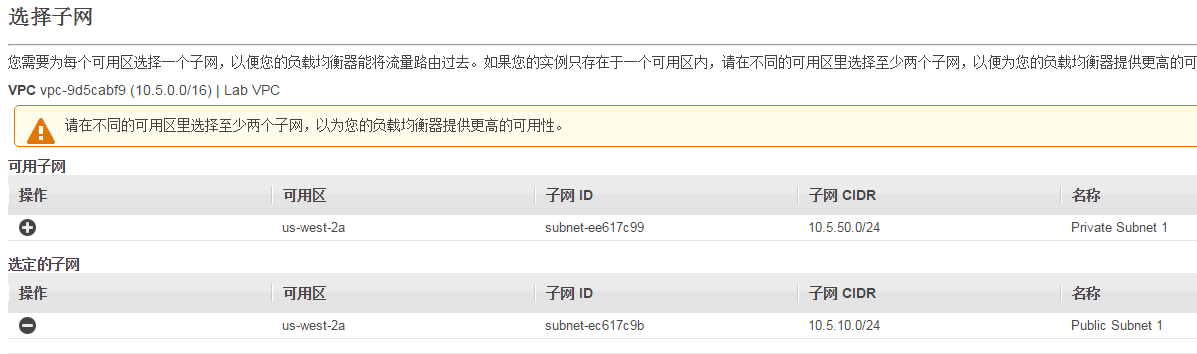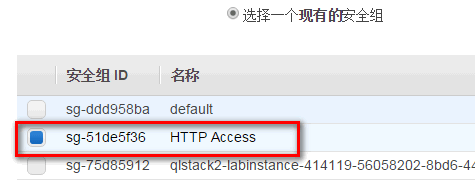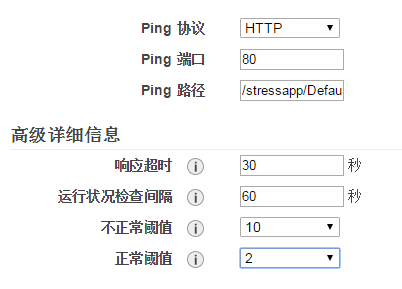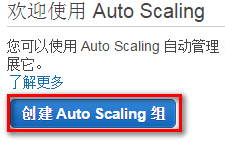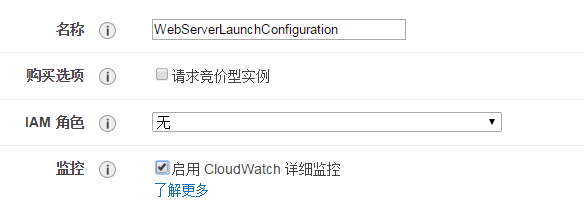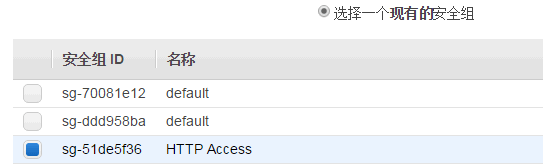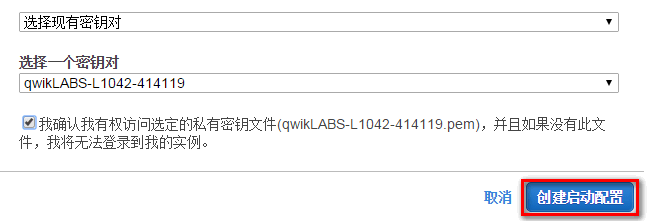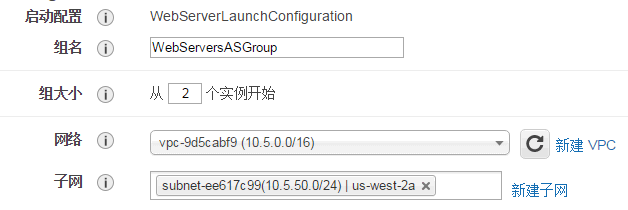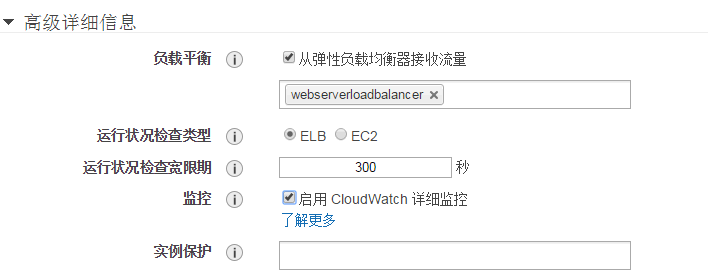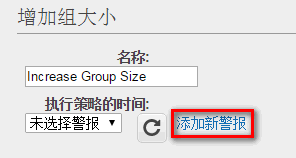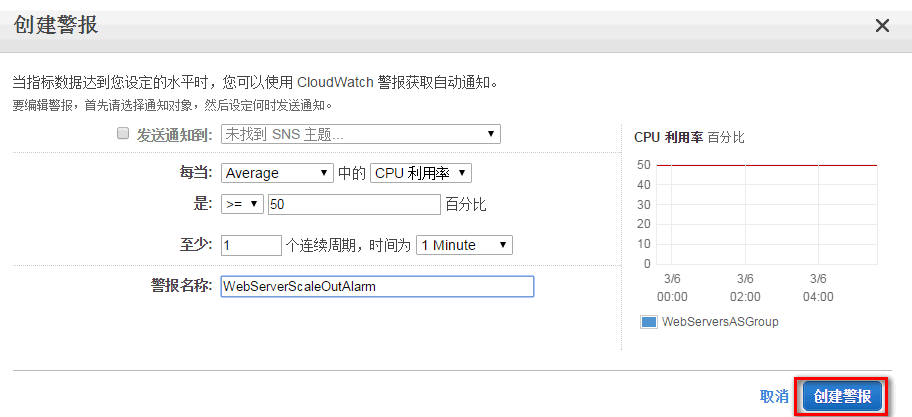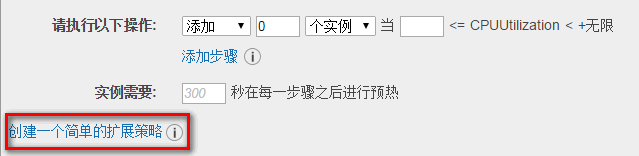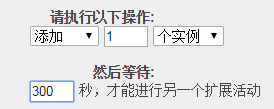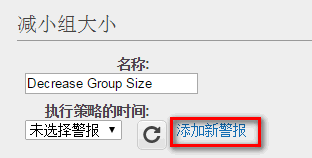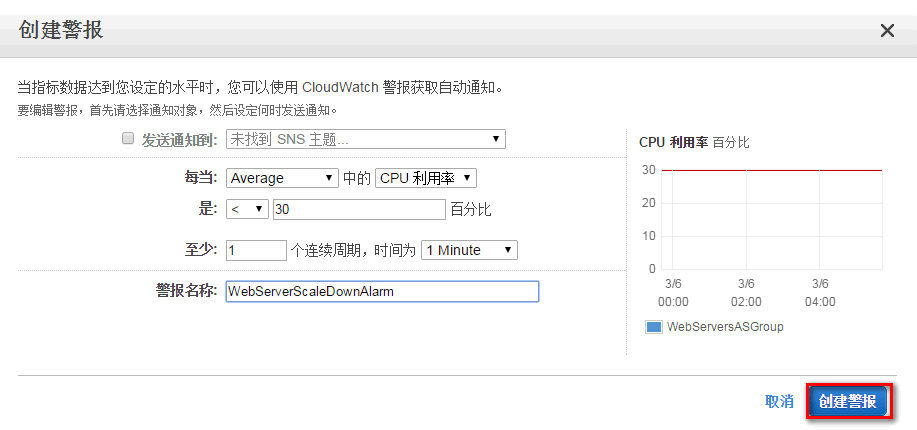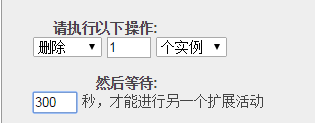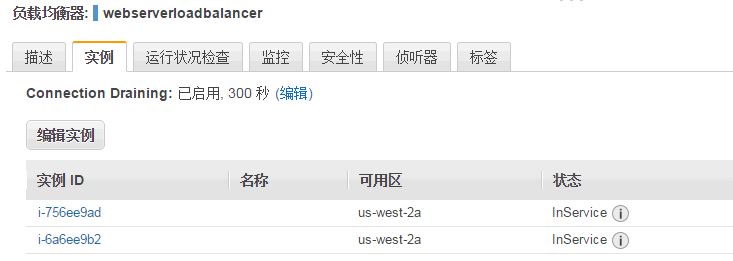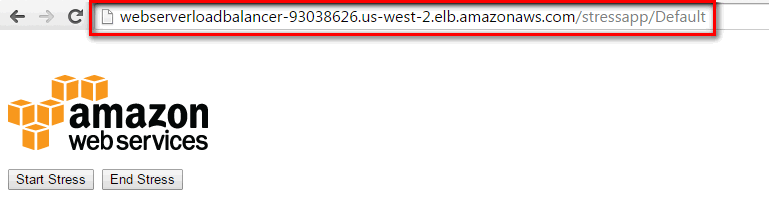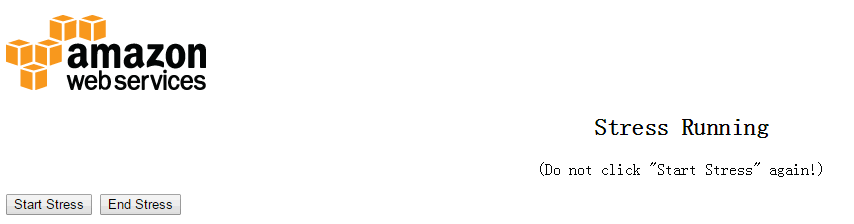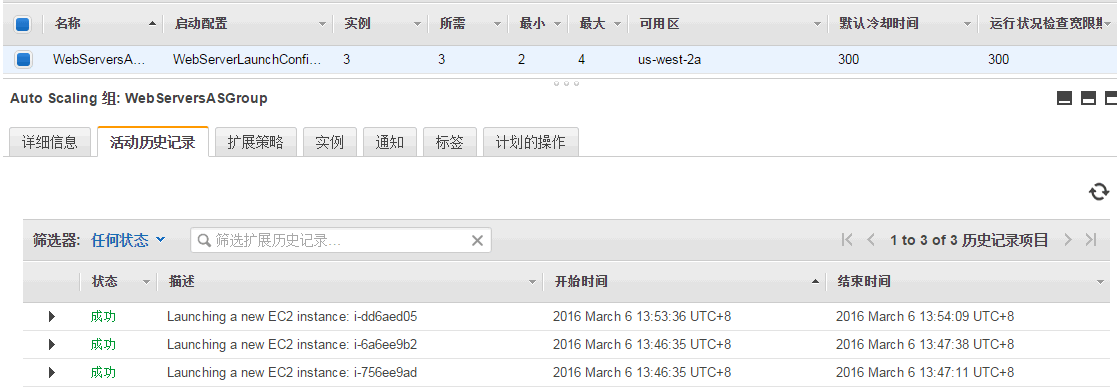System Operations on AWS – Using Auto Scaling (Windows)教程
创建你的一个web server,然后将这个实例制成你的AMI,通过启动配置生成一个Auto Scaling组(包括scale-in/scale-out策略),配置一台Load Balancer指向你的Auto Scaling组
1. 创建你的AMI
1.1 获得密钥对名称,AMI ID,子网ID的信息
1.2 创建一个安全组
1.3 登陆到CommandHost实例
1.4.1 创建新的EC2实例
|
1
|
aws ec2 run-instances --key-name qwikLABS-L1042-414119 --instance-type t2.micro --image-id ami-df8767bf --user-data file://c:\temp\UserData.txt --security-group-ids sg-51de5f36 --subnet-id subnet-ec617c9b --associate-public-ip-address |
1.4.2 监控该新建EC2实例状态
|
1
|
aws ec2 describe-instance-status --instance-id i-1849cec0 |
1.4.3 显示该实例的公共DNS名称
|
1
|
aws ec2 describe-instances --instance-id i-1849cec0 --query 'Reservations[0].Instances[0].NetworkInterfaces[0].Association.PublicDnsName' |
1.4.4 使用PowerShell脚本测试web server
|
1
|
(new-object net.webclient).DownloadString('http://ec2-52-10-69-251.us-west-2.compute.amazonaws.com/stressapp/Default') |
1.5 根据该实例来创建你的AMI
|
1
|
aws ec2 create-image --name WebServer --instance-id i-1849cec0 |
2. 创建Auto Scaling环境
2.1 创建一个load balancer
2.2 创建一个启动配置
2.3 创建一个Auto Scaling group
2.4 设置scale-out策略
2.5 设置scale-in策略
2.6 完成Auto Scaling group的创建
2.7 确认该Auto Scaling配置
在本地访问http://webserverloadbalancer-93038626.us-west-2.elb.amazonaws.com/stressapp/Default
点击Start Stress
在该Auto Scaling group的活动历史记录中发现scale-out策略生效,一台新实例被自动创建了

 QQ咨询
QQ咨询 阿里旺旺
阿里旺旺 #skype#
#skype#